我們在下載了win7純淨版iso鏡像檔之後,想要安裝這個系統但是很多小夥伴不知道該怎麼操作。那麼對於win7純淨版iso怎麼安裝這個問題,據小編所知我們可以透過相關的輔助工具軟體來進行對系統鏡像檔的安裝,其次還要為這個鏡像檔專門新建一個資料夾。具體操作步驟就來看下小編是怎麼做的吧~


>>>win7純版鏡像32位元下載位址
>>>win7純淨版鏡像64位元下載位址
1、解壓縮win7系統iso鏡像檔
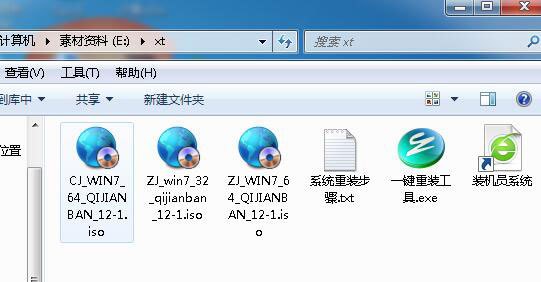
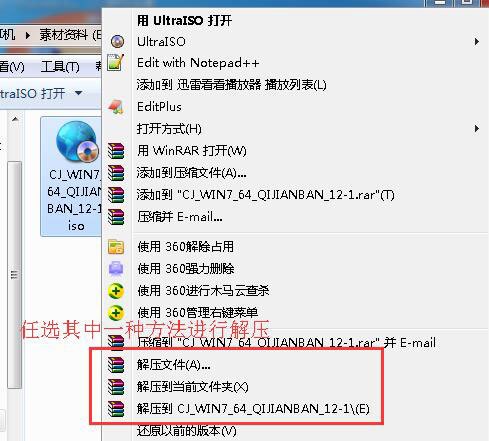
#2、開啟一鍵重裝工具
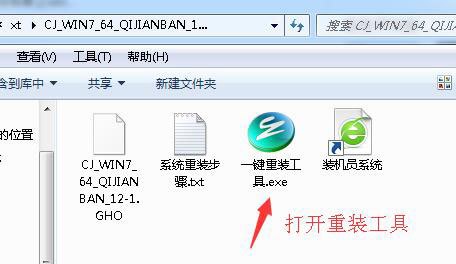
3、確認檔名及放置鏡像檔的資料夾命名不能為中文名,否則會報錯,
如果有中文名,請將資料夾名稱修改為英文或者數字
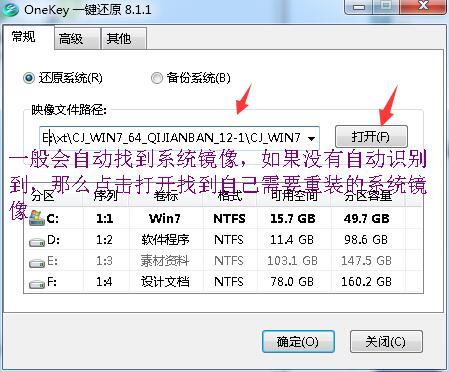
4、先點擊C盤,然後在點擊確定,之後會彈出一個視窗,
程式將還遠分區到C盤,是否繼續請選是
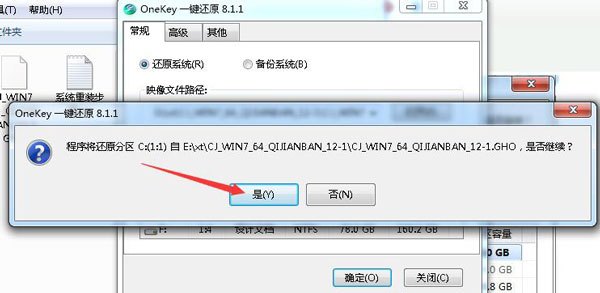
5、之後會彈出一個小窗口..問是否馬上重啟,請選擇馬上重啟,即可馬上重新安裝電腦系統鏡像.
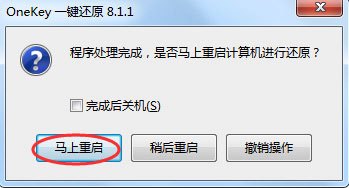
6、之後就會進入到系統重裝介面,在此我們等待進度條到100%即可,
如果在中途出現其他彈窗,一般是由於系統鏡像檔案損壞,我們重新下載系統鏡像檔案或另換一個基本上可以解決。
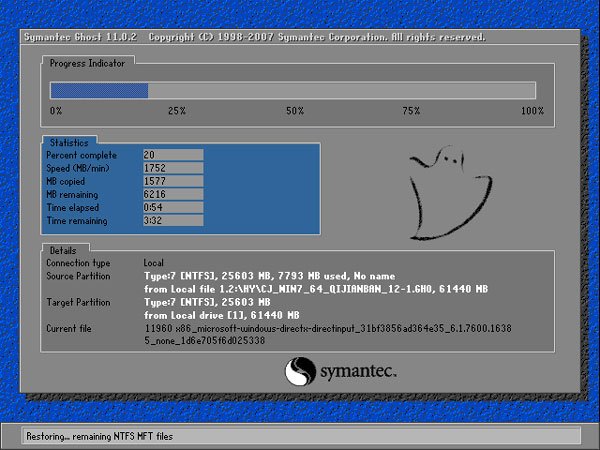
7、之後就會進入軟體及驅動程式的安裝介面,我們等待安裝完成。
8、安裝完成驅動程式及軟體後,系統就已經重裝完成了。

PS:在安裝系統操作前,請確認好你的C盤與桌面資料是否已妥善保存好,
系統一旦操作鏡像,系統C盤與桌面將會格式化
>>>大白菜怎麼製作iso啟動碟
>>>iso檔案開啟方法分享
以上是如何安裝win7純淨版iso的詳細內容。更多資訊請關注PHP中文網其他相關文章!




